2023.05.03
撮って満足していませんか? Google フォトで楽しむ写真の新しい世界
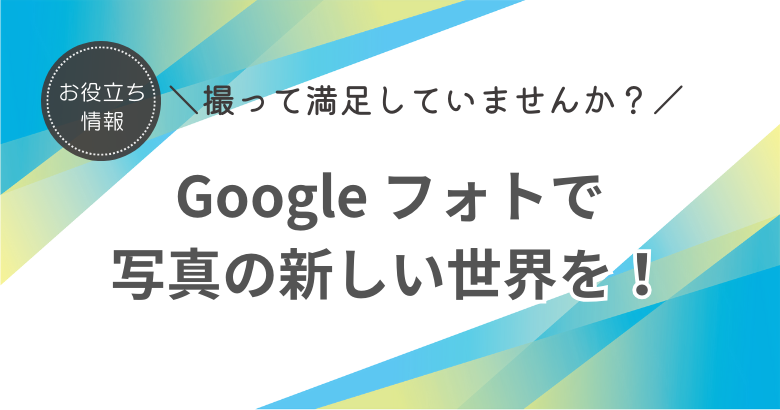
撮って満足していませんか? Google フォトで楽しむ写真の新しい世界
今年のゴールデンウィークは、長い方だと9連休。たくさんの素晴らしい思い出を刻まれている方も多いのではないでしょうか?
そんなあなたのスマホには、これまでの楽しい旅行や家族イベントで撮影した写真が山ほど溜まっていませんか?
そのままスマホに眠らせておくのはもったいない!
今回は、Google フォトを使って、あなたの大切な写真をさらに楽しむ方法をご紹介します。

Photo: Adobe Stock
簡単な操作で、スマホの写真を美しいコラージュや、感動的なムービーに変身させましょう。そして、家族や友人と共有して、素敵な思い出をさらに盛り上げてみてはいかがでしょうか。
使うのは、Google フォトだけです。
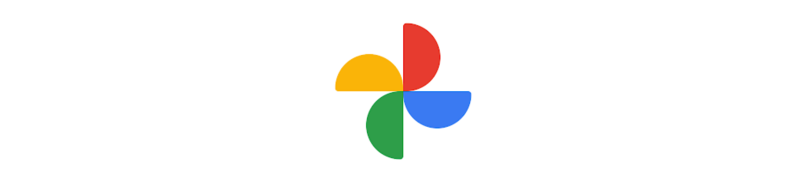
Google フォトは、ただの写真や動画の管理・保存ツールではありません。実は、撮影後のクリエイティブなプロセスも手助けしてくれる、驚くべき多機能を持つ優れたアプリなんです。
家族や友人との貴重な瞬間や心温まる時間を共有するだけでなく、あっという間にお洒落な動画を作成することも、このアプリがあれば片手でできてしまいます。
それでは早速、コラージュとムービーの作り方をご紹介します。
思い出写真を1枚に!
Google フォトを使うと、まとめて振り返りたい思い出写真をいくつか選ぶだけで、「アニメーション」「コラージュ」「ムービー」の3種類の作品を簡単に作ることができます。
思い出の写真をギュッと1枚にまとめるなら、「コラージュ」機能を使いましょう。
Google フォトを開いて、右下にある[ライブラリ]をタップすると表示される[ユーティリティ]から始めます。タップすると[コラージュ]があります。見当たらないときは、画面下部にスクロールすると見つけられます。

そして、使いたい写真をタップして選択します。入れられるのは6枚までになります。
Google フォトは、日付ごとに写真を整理してくれる優れた機能を持っていますが、たくさんの写真が蓄積されると、過去の思い出を探すのは大変ですよね。
そんなとき、[検索] 機能がまるで魔法のように役立ちます!
写真に説明やタグをつけなくても、AIによって[キーワード]を入力するだけで、関連する画像が神速で表示され、あの時、あの場所で撮った大切な写真をすぐに見つけることができます。例えば、「色」や「食べ物」、「地名」でお試しください。
画像を地名や「祭り」「パーティ」などのカンタンな文字入力で検索できるなんて、まさに革命的!
 入れる写真を選択できたら、画面右上に表示されている[作成]をタップ。それだけなのに、一瞬で、すてきな作品に仕上げてくれます!
入れる写真を選択できたら、画面右上に表示されている[作成]をタップ。それだけなのに、一瞬で、すてきな作品に仕上げてくれます!

配置された写真を長押しすれば、ドラッグ操作で位置変更もできますし、明るさやコントラストの調整、フィルターの適用、テキストの追加など、画像の編集も直接行えます。
なんと、それだけではありません。
Android スマートフォンをお使いであれば、約10種類のフレーム(背景)から好きなものに変更し、さらにオリジナリティを加えることができます!
もし、Google One メンバーまたは Google Pixel をお使いであれば、さらに追加のスタイルも利用でき、背景の選択肢は約30種類と豊富です。

満足なものに仕上がったら、最後に右下の[保存]をタップします。できあがったコラージュ画像は保存され、いつでもスマートフォンから見返せます。
お友達や家族と共有すれば、思い出話で盛り上がるかもしれませんね!
印象的な映像を手軽に数タップで作成!
結婚式や謝恩会、送別会などでのスライドショーは、心温まる思い出で会場が一体となり、主役たちにも感動を与えるエンターテイメントですよね。
実は、スライドショーもまた Google フォトで、すぐに、簡単に作り上げることができます。
ぜひ、ご自身のスマートフォンで試してみてください。複雑な操作は一切不要で、タップするだけで、驚くほど素敵な作品が完成します。
スライドショーの作成は、コラージュ作成と同様、[ライブラリ]-[ユーティリティ]と進み、表示される[ムービー]で行います。
[ムービー]を選択すると、[成長記録]や[犬のムービー][1年の思い出][ラブストーリー]などのテーマが表示されます。
テーマを選び、表示されたAIによって抽出された選択肢(顔)から登場させたい人物を指定すれば、顔認識で写真を自動でピックアップしてスライドショーにしてくれます。
自分で写真を選んで作成するなら、[写真や動画を選択]で作ってみましょう。最大で50枚の写真や動画をスライドショームービーにできます。

入れたい画像を選択したら、右上の[作成]をタップし、しばらく待つと、編集画面が表示されます。画像枚数が多い場合は、少し時間がかかりますが、作成完了の通知が届くので待ちましょう。
編集画面で、それぞれの写真表示時間、表示させる順番をドラッグで変更できます。作成時に雰囲気に合いそうな音楽を自動でつけてくれますが、ムービー編集画面にある[音符アイコン]をクリックして、お好みのものに変更することもできます。
スマートフォンに保存されている音楽だけでなく、Google フォト には約70種類のテーマ音楽が用意されていますので、自分好みのオリジナル作品にできます。もちろん、[音楽なし]も選べます。

編集が終わったら、最後に[保存]をします。自動作成されたものを編集をしない場合も、[保存]を選択しない限り保存されませんので、残しておきたい場合は忘れずに保存しましょう。
作成したムービーが見つからないときは、使用した写真が保存されている同じ場所で見つけることができます。
ムービーの完成時間は、作成するムービーの長さや、含まれる写真やビデオの数、インターネット接続速度などによって異なります。通常、短いムービーであれば数分以内に完成することが多いですが、長いムービーや多くの写真やビデオを含む場合は、それ以上の時間がかかることがあります。インターネット接続が遅い場合も、ムービーの作成に時間がかかることがあります。
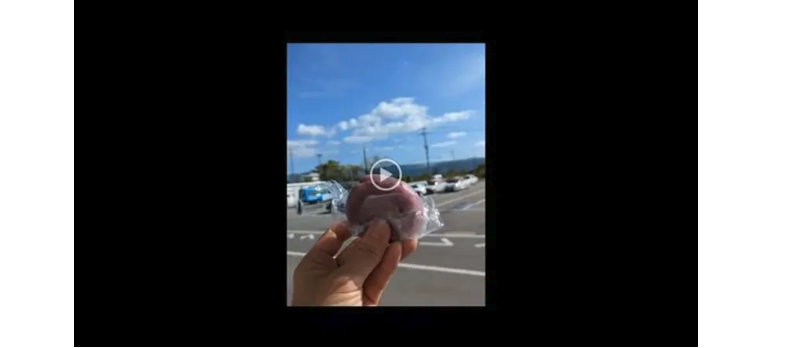
今回作成したサンプル動画は、https://tinyurl.com/25cfjqs9 からご覧になれます。
Google フォト ひとつで、写真の管理から動画編集まで手軽にこなせます!
ぜひ、さまざまなアイデアを取り入れて、撮影した大切な瞬間を、心に残る素晴らしい思い出へとアップグレードしてください!
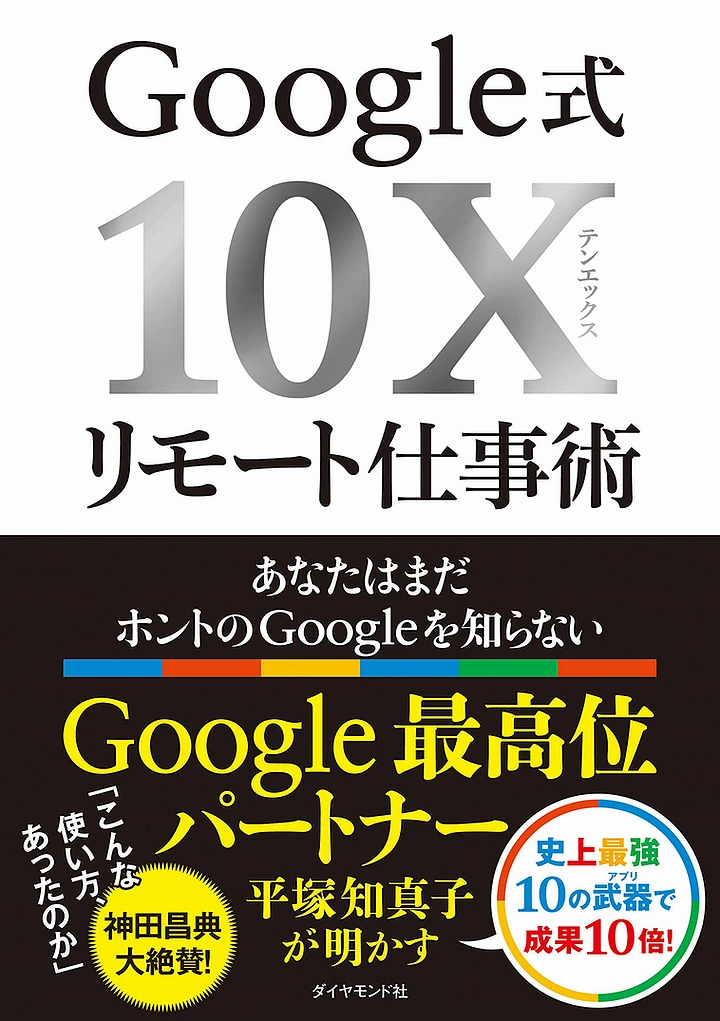
Google 式10Xリモート仕事術
――あなたはまだホントの Google を知らない (日本語)
平塚 知真子 (著) 単行本 – 2020/11/25
